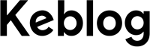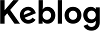Photoshop è ormai da tempo diventato un popolare programma di foto editing che molte persone sanno usare. Ma non tutti sanno che il software è capace di trasformare davvero una foto, fino a renderla quasi irriconoscibile. Non parliamo solo di luminosità, contrasto e saturazione dei colori, ma di accorgimenti che cambiano totalmente l’atmosfera dell’immagine.
Vogliamo proporvi una galleria di immagini a confronto che mostrano le potenzialità del photo editing. Date un’occhiata qui sotto a delle foto prima e dopo Photoshop, e non dimenticate che la classifica la decidete voi lettori di Keblog votando le vostre preferite!
Una volta che hai imparato a conoscere la tua fotocamera e i concetti di esposizione e composizione, gli esperti consigliano di imparare alcuni elementi essenziali di editing per dare il tocco finale alla tua visione artistica. Naturalmente, le foto più facili da modificare sono quelle già belle e di qualità. Ma vediamo più sotto quali sono i passaggi più comuni del photo editing.
Per prima cosa, potrebbe essere necessario ritagliare e ripulire l’immagine. Certo, quando si scatta occorre fare attenzione che l’orizzonte sia in effetti orizzontale (a meno che si desideri un effetto particolare), ma raddrizzare l’immagine successivamente è relativamente facile. Potrebbe anche rendersi necessario ritagliare la foto per eliminare elementi di distrazione dal bordo dell’inquadratura o per riposizionare leggermente il soggetto. Questo è anche il momento giusto per rimuovere macchie sulla foto; specie se si scatta all’aperto, possono depositarsi granelli di polvere sull’obiettivo.
Successivamente, puoi regolare il bilanciamento del bianco, che si riferisce ai livelli di colore, non ai livelli di esposizione. Se la tua immagine ha una tonalità di colore generale che trovi sgradevole o innaturale, puoi regolare il bilanciamento del bianco per correggerla. Il passo successivo è quello di regolare l’esposizione (per rendere la foto chiara o scura come desideri, se non si è riusciti a farlo durante lo scatto) e il contrasto, cioè la gamma di toni da scuri a chiari.
I successivi passi da compiere nel foto editing sono regolare la vivacità (l’intensità del colore nei toni neutri, mantenendo invariata l’intensità nei colori più luminosi) e la saturazione del colore (che rende più o meno intensi tutti i colori della foto). Dopo, arriva il momento di regolare la nitidezza per conferire all’immagine un aspetto più pulito
#1

Cyril Trotsenko
#2
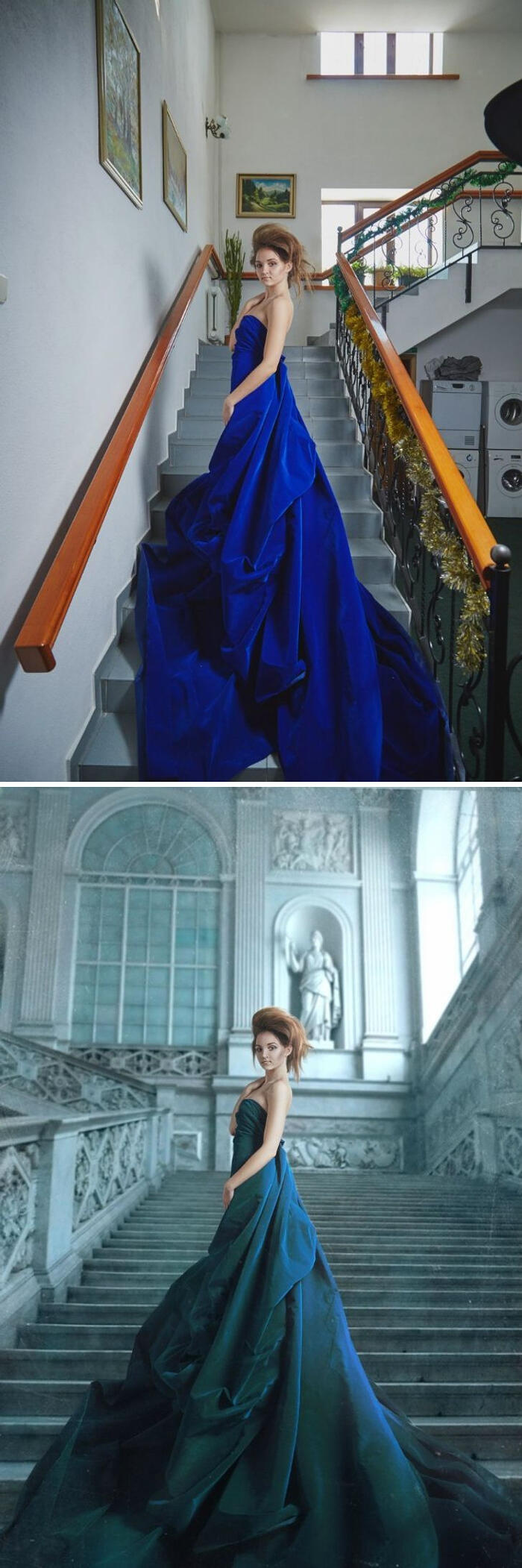
Veronika Stepanova
Lascia un commento
#3

Veronika Stepanova
Lascia un commento
#4

Natalia Zolotareva
Lascia un commento
Un commento
#5

Natalia Zolotareva
Lascia un commento
#6

Elena Drobot
Lascia un commento
#7
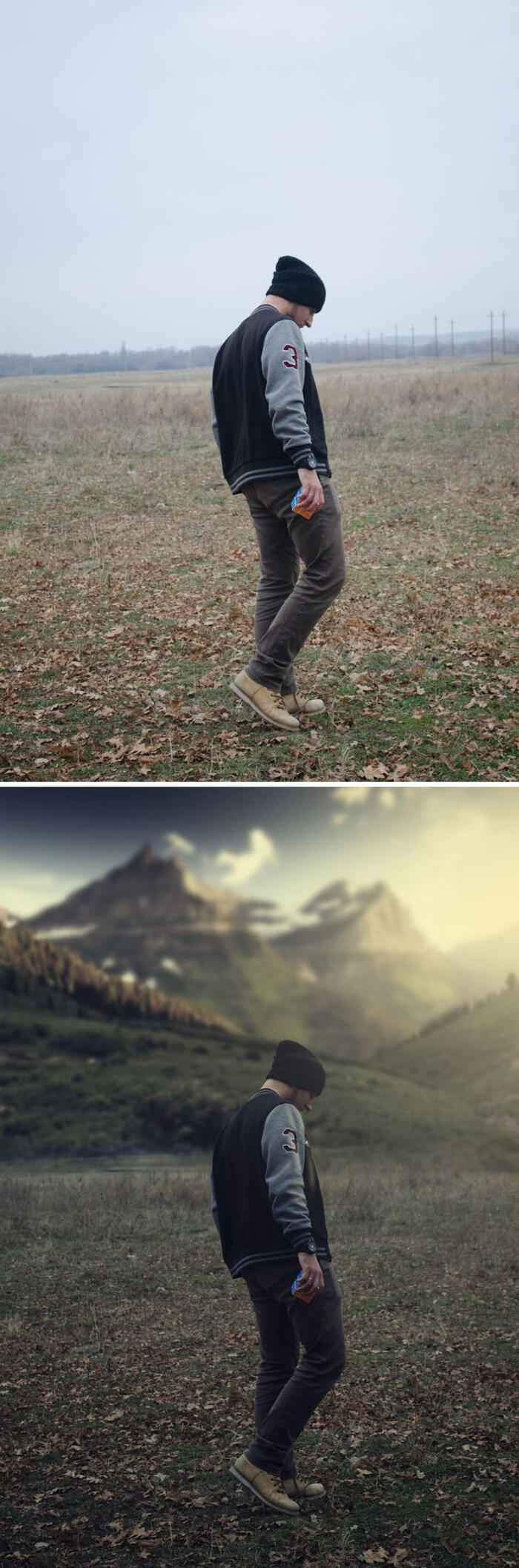
Eugene Sagunov
Lascia un commento
#8

Sviatoslav B.
Lascia un commento
#9

Penumbra
Lascia un commento
#10
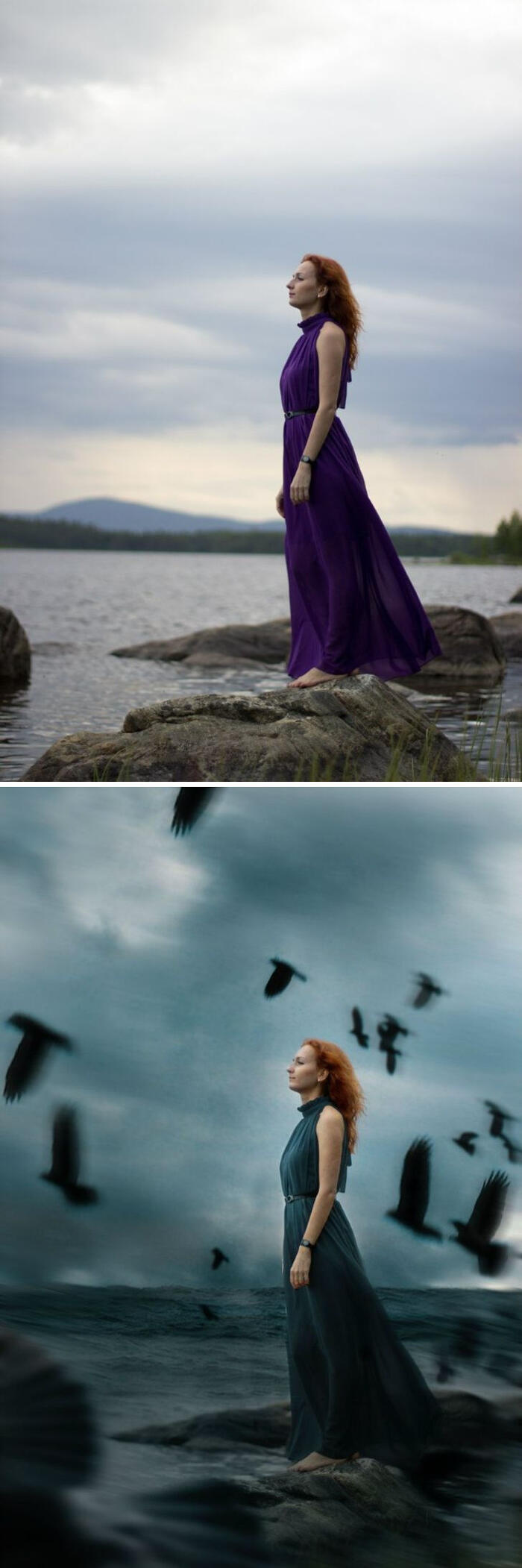
Veronika Stepanova
Lascia un commento
#11
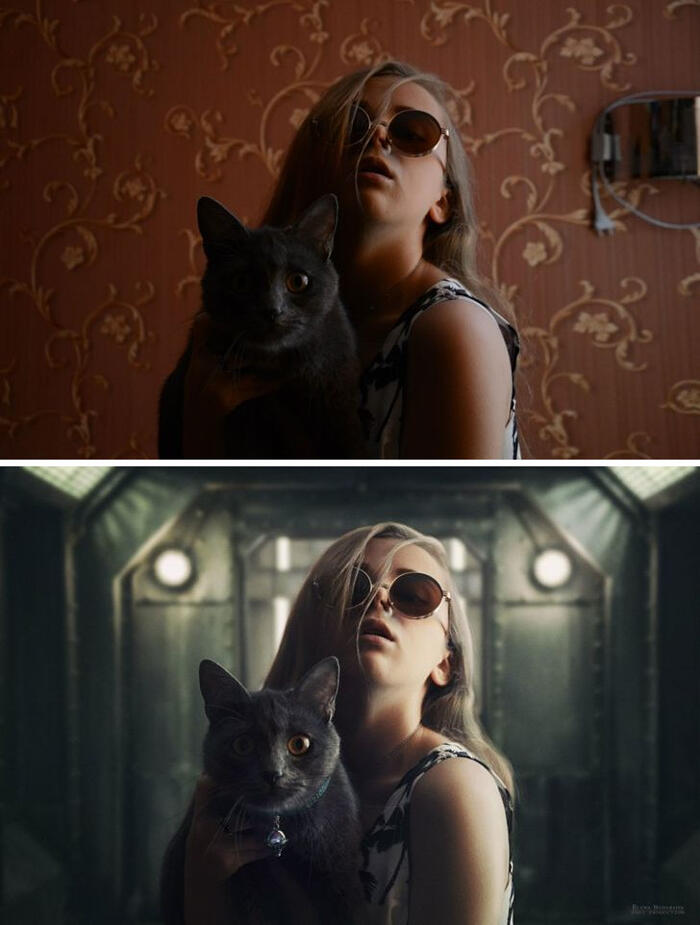
Elena Bedakova
Lascia un commento
#12

Inga Romanova
Lascia un commento
#13

Milena Dorfman
Lascia un commento
#14

Elena Drobot
Lascia un commento
#15

Eugene Kuptsov
Lascia un commento
Segui Keblog su Google News!